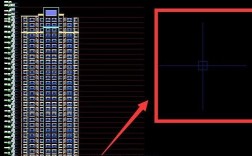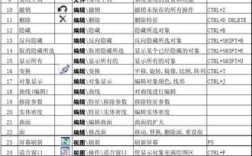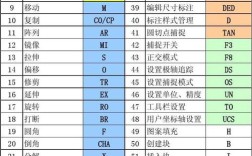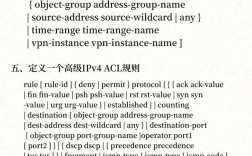在使用H3C设备的命令行界面(CLI)进行网络配置和管理时,掌握命令的帮助功能是高效操作的关键,H3C设备提供了丰富的帮助命令,能够辅助用户快速理解命令语法、查看可用选项以及获取配置指导,无论是初学者还是经验丰富的管理员,善用这些功能都能显著提升工作效率和准确性。
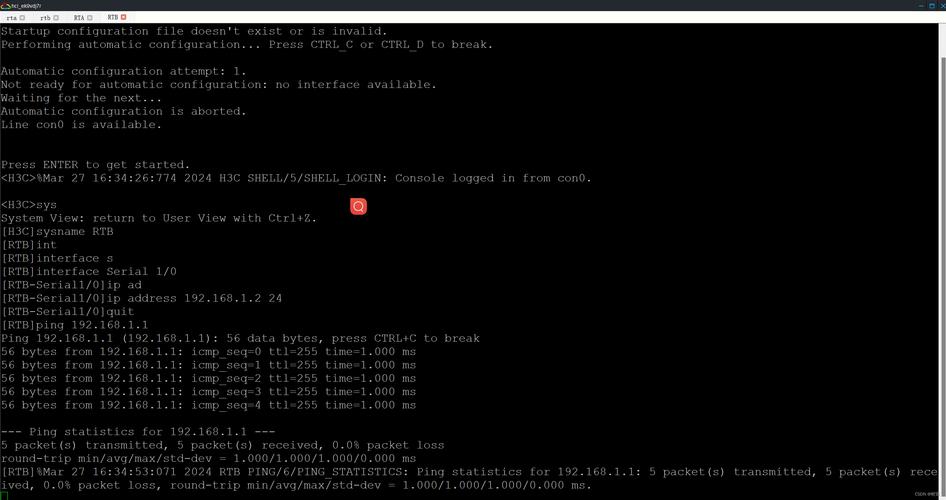
H3C命令的帮助系统主要通过“?”符号实现,用户在任意模式下输入“?”即可查看当前模式下所有可用的命令列表,在用户视图下(通常提示符为display(显示信息)、user-interface(用户界面配置)、system-view(进入系统视图)等,若需进一步了解某个命令的详细用法,可在命令后直接加“?”,例如输入display ?,设备会列出display命令支持的子命令,如current-configuration(当前配置)、interface(接口信息)、version(系统版本)等,帮助用户快速定位目标功能。
对于复杂的命令,H3C还提供了参数级帮助,当用户输入部分命令后加“?”,系统会提示可继续输入的参数或选项,在配置接口IP地址时,输入interface GigabitEthernet 1/0/1 ?,设备会显示接口编号的取值范围,如<1-28>,表示该设备支持1到28号千兆以太网接口,若输入不完整或参数错误,系统会通过错误提示明确指出问题所在,Incomplete command”或“Invalid input”,并可能附带正确的参数格式建议,帮助用户快速修正。
H3C的命令帮助功能还支持模糊匹配,当用户只记得命令的部分关键字时,可通过“?”结合通配符进行查找,输入dis ?,系统会列出所有以“dis”开头的命令,如display、disable等;若输入di?play,则可精确定位到display命令,这种模糊匹配功能在记忆命令不完全时尤为实用,能有效减少试错时间。
H3C设备提供了sysname命令用于修改设备名称,clock命令用于配置系统时间,save命令用于保存当前配置等基础操作,这些命令同样支持帮助功能,例如在系统视图下输入clock ?,会提示datetime(设置日期和时间)和timezone(设置时区)等子选项,对于需要交互的命令,如ping(测试网络连通性),输入ping ?会显示目标地址的格式要求,并支持-c(发送包数量)、-t(超时时间)等参数的详细说明。
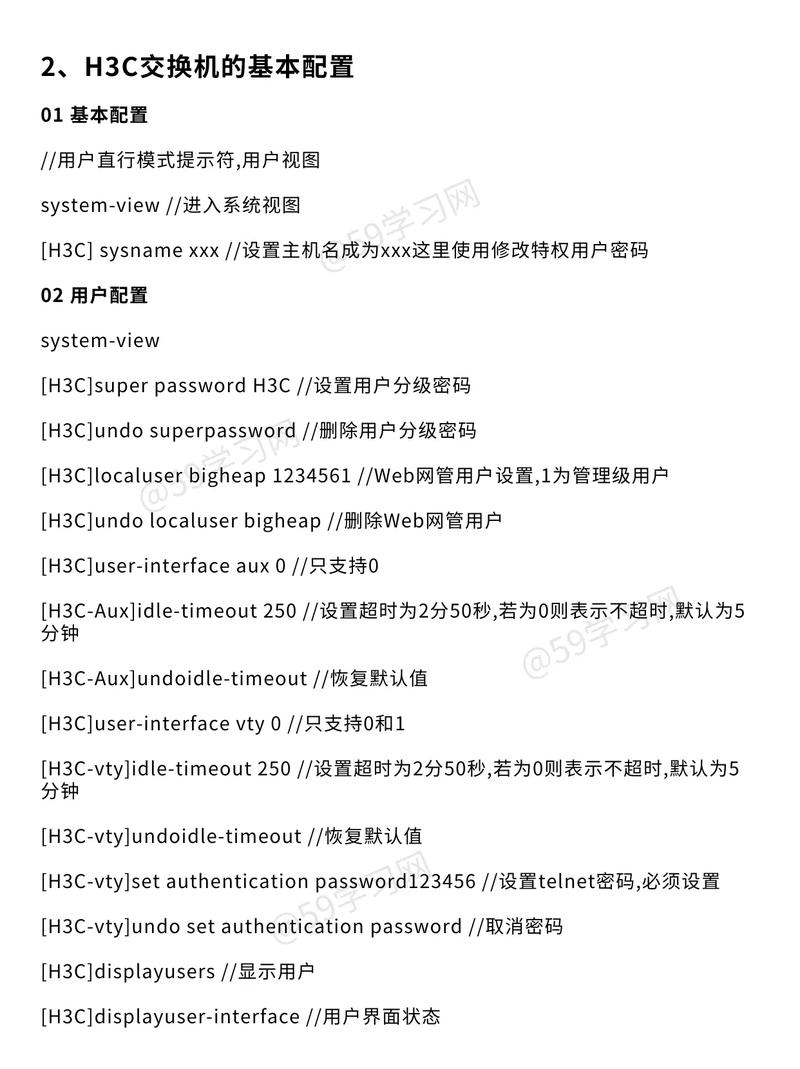
在配置高级功能时,如路由协议(OSPF、BGP)或安全策略(ACL、NAT),帮助系统的作用更为突出,以OSPF配置为例,在系统视图下输入ospf ?,设备会提示area(区域配置)、cost(接口开销)、network(宣告网段)等关键字,若输入ospf 1 ?,则需指定进程ID(通常为1-65535的整数),进一步输入area 0 ?,可查看区域ID的格式要求(如十进制或IP地址格式),这种逐层递进的帮助方式,使用户能够逐步构建完整的配置命令,避免语法错误。
H3C命令的帮助系统还支持history-command(命令历史)和undo(撤销配置)功能,通过display history-command可查看最近输入的命令,方便重复执行或修改;而undo命令则用于删除已配置的参数,例如undo interface GigabitEthernet 1/0/1可关闭接口,undo ospf 1可删除OSPF进程1,这些命令同样支持“?”帮助,例如undo ?会列出所有可撤销的配置项。
为了更直观地展示H3C命令帮助的使用场景,以下通过表格列举常见命令及其帮助示例:
| 命令输入模式 | 输入命令示例 | 系统响应或帮助结果 |
|---|---|---|
| 用户视图 | 显示系统级命令列表,如display、system-view、ping等。 |
|
| 用户视图 | display ? |
列出display的子命令,如current-configuration、interface、version等。 |
| 系统视图 | interface ? |
显示可配置的接口类型,如GigabitEthernet、Vlan-interface等。 |
| 接口视图 | ip address ? |
提示IP地址和子网掩码的格式要求,如<X.X.X.X> <X.X.X.X>。 |
| OSPF配置模式 | area ? |
显示OSPF区域ID的格式,如<0-4294967295>或<X.X.X.X>。 |
| ACL配置模式 | rule ? |
列出ACL规则配置选项,如permit(允许)、deny(拒绝)、source(源地址)等。 |
| 任意视图 | ping ? |
提示目标地址格式及参数选项,如-c <count>(发送次数)、-t <timeout>(超时时间)。 |
在实际操作中,合理利用H3C命令的帮助功能不仅能减少对文档的依赖,还能避免因命令记忆错误导致的配置问题,当不确定某个命令的参数顺序时,可通过“?”逐层查看;当配置出现错误时,系统提示的错误信息结合帮助功能,能快速定位问题根源,H3C设备的帮助系统支持中英文显示,可通过language-mode命令切换界面语言,满足不同用户的使用习惯。
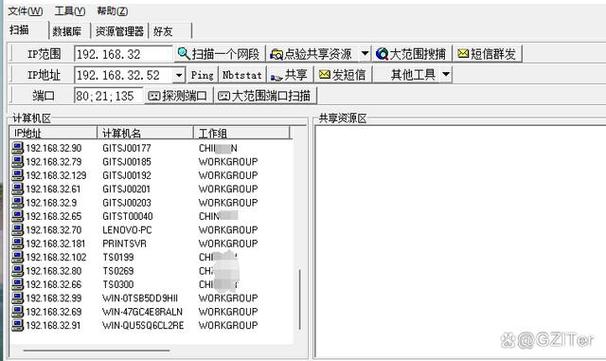
需要注意的是,H3C命令的帮助功能依赖于设备的当前模式和权限级别,普通用户视图下无法查看系统配置相关的帮助信息,需通过super password命令切换至高级用户或管理模式,部分命令在特定硬件或软件版本下可能存在差异,建议结合设备的display version命令查看当前系统版本,并参考对应版本的命令手册获取最准确的帮助信息。
H3C命令的帮助系统是网络管理人员的得力助手,通过灵活运用“?”符号、参数提示、模糊匹配等功能,用户可以快速掌握命令用法、优化配置流程,从而提高网络运维的效率和准确性,无论是日常巡检、故障排查还是复杂网络部署,善用帮助功能都能让操作更加得心应手。
相关问答FAQs:
-
问:在H3C设备中,如何快速查找以“dis”开头的所有命令?
答: 在任意视图下,输入“dis?”并按回车键,系统会自动列出所有以“dis”开头的可用命令,例如display、disable等,若需进一步查看display命令的子命令,可输入“display?”,系统将显示支持的子命令列表,如current-configuration、interface等。 -
问:配置H3C设备时,若输入命令后提示“Invalid command detected at '^'”,如何通过帮助功能定位错误?
答: 该提示表示命令中存在无效字符或语法错误,符号“^”指示错误位置,此时可在错误命令的“^”位置输入“?”,例如若命令为ip adress 192.168.1.1 255.255.255.0(错误拼写“adress”),在“^”处输入“?”后,系统会提示正确的关键字应为“address”,通过这种逐点定位的方式,可快速修正拼写错误或参数格式问题。